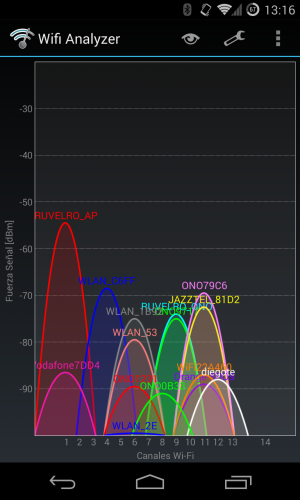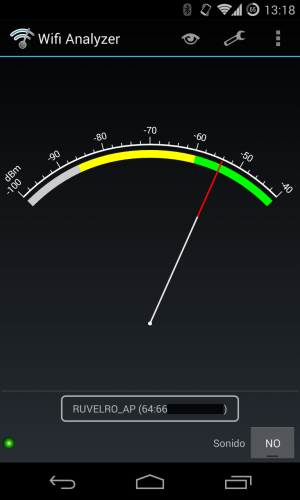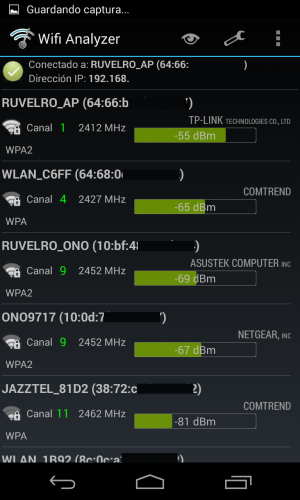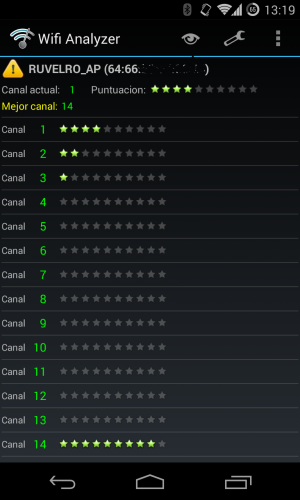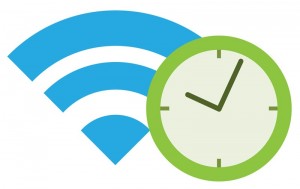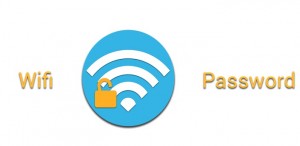Cómo recuperar la clave de tu WIFI:
Seguramente a casi todos se nos haya quedado cara de tonto en el momento cuando algún amigo o familiar llega a nuestra casa y nos pregunta por la contraseña de nuestro WiFi y no nos acordamos. Lo mismo nos puede ocurrir cuando después de haber usado la conexión WiFi de algún sitio cada vez que queremos conectarnos a ella tenemos que preguntar la contraseña porque se nos ha olvidado.
Para que esto no nos vuelva a ocurrir, vamos a ver las distintas formas que tenemos de recuperar la contraseña de nuestra red WiFi desde la pegatina del router, en un pc Windows, en un Mac o desde la propia interfaz del router.
Contraseña impresa en el router
La mayoría de los routers WiFi ofrecidos por proveedores de servicios de Internet vienen con un nombre de red y contraseña generada al azahar de forma predeterminada que suelen estar disponibles en una pegatina que se encuentra en la parte posterior del propio router.
De esta forma, si en ningún momento hemos procedido con el cambio de la misma, con tan sólo dar la vuelta al router, podremos tener acceso de forma fácil a la contraseña de nuestra red WiFi en cualquier momento. Si por cualquier cosa, al mirar debajo del router no encontramos esta pegatina, debemos revisar la documentación que venía anexa al dispositivo. De cualquier forma, siempre es conveniente cambiar la contraseña que traen por defecto o asignar una contraseña en el caso de que el router no disponga de ella.
Recuperar la contraseña en Windows
Si usamos para conectarnos a la red WiFi un PC con Windows, el sistema operativo guarda la contraseña cuando estamos conectados dentro de la configuración de la red. Para acceder a ella y así podérsela facilitar a otra persona para que se conecte a nuestra WiFi, tendremos que acceder al Panel de control > Centro de redes y recursos compartidos y en esa ventana, donde se nos mostrará las redes activas, pinchar sobre nuestra red.

En ese instante, el sistema nos mostrará una ventana con los datos de la red en donde debemos pulsar sobre el botón Propiedades inalámbricas. Dentro de la ventana de propiedades debemos seleccionar la pestaña Seguridad y ahí podremos marcar el check que nos muestra la contraseña de nuestra red WiFi.
Recuperar la contraseña en un Mac
Si eres de los que usas Mac y estás conectado o previamente has estado conectado a la red WiFi desde el equipo, también es posible buscar en el sistema la contraseña de nuestra red pulsando Cmd + Espacio, que nos abrirá el diálogo de búsqueda de Spotlight e iniciar la aplicación Acceso a llaveros.
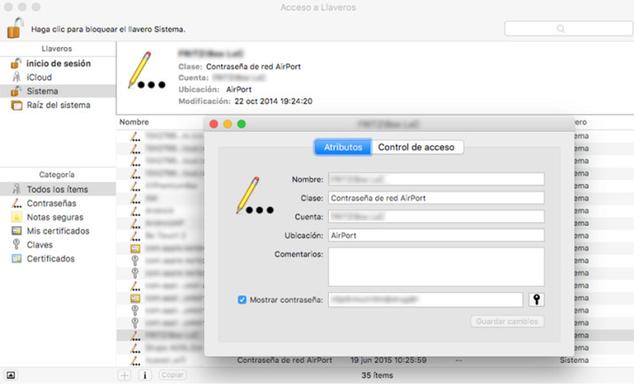
Una vez ahí, buscaremos en la lista nuestra red WiFi, pulsamos sobre ella y haremos clic en el botón info que se muestra en la parte inferior de la ventana en un icono con la letra “i”. En ese momento se nos mostrará una nueva ventana con todos los atributos de nuestra red, donde si marcamos el check de Mostrar contraseña, podremos ver y recuperar la contraseña de nuestra red WiFi. Eso sí, antes de nada, el sistema nos pedirá que indiquemos la contraseña de administrador para asegurarse de que nadie ajeno al equipo está tratando de acceder a esta información.
Desde la interfaz del router
Otro de los métodos para recuperar la contraseña de nuestra WiFi es a través de la interfaz web del propio router. Para ello, debemos saber el nombre de usuario y contraseña que nos dé acceso a ella aunque siempre podemos probar con los que habitualmente vienen configurados por defecto y que suelen ser admin/admin o admin/1234.
Una vez hayamos conseguido identificarnos correctamente y estemos dentro del la interfaz de nuestro router debemos buscar una entrada en el menú que referencia a WIFI y dentro de ahí acceder a la sección de Seguridad donde se mostrará el campo correspondiente a nuestra contraseña. La navegación por estas opciones varía en función de la marca y el modelo del propio router, pero siempre podemos encontrar información al respecto en la página web del fabricante por el modelo en cuestión.
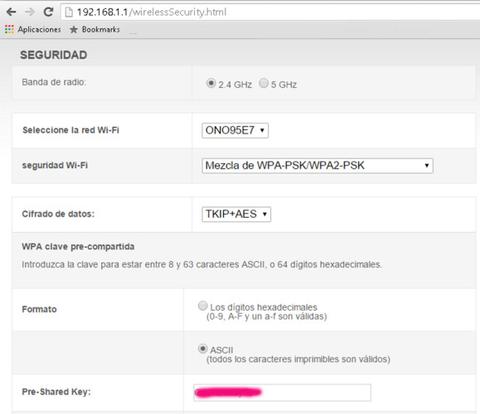
No obstante, si no podemos encontrar de ningún modo la contraseña, no tenemos acceso a la interfaz del router y no es la que viene en la pegatina por defecto, siempre tenemos una última alternativa que es reiniciar el router a través del botón reset, y hacer que arranque de nuevo con los valores por defecto y por lo tanto cogerá la contraseña que se muestra en la pegatina. Para ello es casi seguro que necesitemos algo puntiagudo para pulsar el botón de reset, ya no suele estar accesible en la parte exterior para evitar ser pulsado por descuido.
Cómo elegir el mejor canal para nuestro WIFI?
La principal causa de la variación de señal o baja velocidad de una conexión WiFi es el uso de un canal de emisión saturado o con interferencias. Algunos modelos de router tienen integrado un analizador de espectro que comprueba todos los canales diferentes y busca el que menos saturado se encuentre en cada momento (menos señales WiFi emitiendo por dicho canal) y configura cada vez una red en un canal diferente.
Sin embargo, en los modelos que no disponen de dicho analizador de espectro hay que configurar manualmente el canal eligiendo nosotros mismos el que menos sobrecarga de redes tenga.
Hay muchas aplicaciones para realizar este tipo de tareas, sin embargo, las más prácticas son las disponibles para smartphones ya que podemos situar el dispositivo justo encima del router y obtener así unos mejores resultados a como los obtendríamos de forma normal.
Una aplicación útil para realizar esta tarea es WiFi Analyzer. Esta aplicación se encuentra disponible de forma totalmente gratuita en la Play Store para dispositivos Android.
El uso de WiFi Analyzer es muy sencillo. Una vez instalado en nuestro Android lo ejecutamos y veremos una gráfica con todas las señales WiFi que detectamos a nuestro alcance.
Esta información es útil, aunque puede ser algo complicada de interpretar. Para obtener una información más sencilla debemos deslizar la pantalla de derecha a izquierda e iremos cambiando de pantallas. Por ejemplo, veremos un medidor de señal que nos ayudará a localizar las señales.
Una lista con todas las señales disponibles.
Y, una de las funciones más importantes, un analizador de canales que nos mostrará en forma de estrellas los canales más recomendados para nuestro WiFi en función de lo saturado que esté el espectro en nuestra ubicación.
Como podemos ver, en nuestro ejemplo nos recomienda utilizar en canal 1, el 2 en su defecto o el 14. Debido a que no todos los dispositivos soportan los 5Ghz de emisión, el canal 14 está disponible completamente, pero perderemos compatibilidad, por lo que el más recomendable será el canal 1 tal como podemos ver.
Las diferenciasentre la Frecuencia Inalámbrica de 2.4GHz y 5GHz
Compatible con : LAN Inalámbrica
La principal diferencia entre las frecuencias inalámbricas de 2.4 GHz y 5GHz es el rango ya que la frecuencia de 2.4GHz es capaz de llegar más lejos que la frecuencia de 5GHz. Este es el resultado de las características básicas que las ondas seatenúan mucho más rápido a frecuencias más altas. Por lo tanto si lo que más le preocupa es la cobertura, debe seleccionar 2.4GHz en lugar de 5GHz.
La segunda diferencia es el número de quipos en las frecuencias. 2.4GHz experimenta más interferencia que 5GHz.
1. El antiguo estándar 11g sólo usa la frecuencia 2.4GHz, la mayor parte del mundo se encuentra en él. 2.4 GHz tiene menos opciones de canal con sólo tres de ellos no se superponen, mientras que la de 5GHz tiene 23 canales que no se superponen.
2. Muchos otros equipos también están en las frecuencias de 2.4 GHz, los transgresores más grandes son los microondas y los teléfonos inalámbricos. Estos equipos agregan ruido al dispositivo que puede disminuir adicionalmente la velocidad de las redes inalámbricas.
En ambos aspectos, al seleccionar usar en la frecuencia de 5GHz es la mejor opción ya que tiene más canales que usar para aislarse de otras redes y hay menos fuentes de interferencia.
Pero el radar y la frecuencia militar también es de 5GHz, por lo tanto el inalámbrico de 5GHz podría también tener alguna interferencia, y muchos países requieren que los equipos inalámbricos que funcionan en 5GHz deben soportar DFS (Dynamic Frequency Selection – Selección de Frecuencia Dinámica) y TPC (Transmitting Power Control – Control de Potencia de Transmisión).
Resumen:
1. 5GHz tiene un rango más corto comparado con 2.4GHz;
2. La frecuencia de 2.4GHz es la ruta más congestionada que 5GHz, los equipos en 2.4GHz sufren mucho más interferencia que los que están en 5GHz;
3. Pocos equipos son capaces de usar el canal de 5GHz que el canal de 2.4GHz.
Si hay demasiada interferencia alrededor de sus clientes que soportan 5GHz, se recomienda usar la red inalámbrica de 5GHz, de otro modo sería mejor seleccionar 2.4GHz.
Ventajas de crear una red WiFi de invitados:
Una de las situaciones comprometidas que solemos vivir cuando alguien viene de visita a nuestra es casa es la de cederle la contraseña de nuestra red Wi-Fi. Pero existe una solución que evitará que tengamos que cambiar la contraseña constantemente o que tengamos que preocuparnos de permitir el libre acceso a un conocido, a la par que nos evitará problemas de seguridad. Hablamos de las ventajas que supone la creación de una red Wi-Fi para invitados.
Crear una red Wi-Fi complementaria a la nuestra destinada al uso de la misma por parte de las visitas nos ayudará a proteger mejor la clave de nuestro router Wi-Fi y no tener que cederla a otras personas para que luego pueda acabar en manos no deseadas. No es solo una cuestión de confianza, es también un enfoque hacia nuestra propia protección ya que la conexión de un dispositivo externo a nuestra red Wi-Fi puede ser la puerta de entrada de amenazas de seguridad que afecten al resto de equipos conectados a la misma.
Uno de los beneficios es que en esta red de invitados se limita el acceso a otros equipos conectados, algo que podremos hacer a través de las opciones de nuestro router Wi-Fi siempre que sea posible, por lo que podremos fijar el acceso para que únicamente se use Internet y se permitan descargas archivos, pero imposibilitando el acceso a un ordenador u otro dispositivo conectado a la red.
apertura-router-wifi
En esta red Wi-Fi para invitados, podemos poner una contraseña fácil de recordar e ir cambiándola por claves sencillas de forma periódica con el objetivo de no facilitarla cómodamente a los amigos o familiares que nos visiten. Además esta red podrá enmascarar la red principal que será la que utilicemos de forma privada nosotros mismos, por lo que cualquier amenaza quedaría limitada a la red de invitados.
Foro de redes y Wi-Fi
Pero no hace falta que la dediquemos a cederla a otras personas, una red secundaria puede ayudarnos a realizar comprobaciones de seguridad al descargar archivos de la red cuyo origen nos pueda dejar dudas acerca de la naturaleza de los mismos. Algunas operadoras como Vodafone ofrecen redes de invitado cuyo ancho de banda es de uso exclusivo para esta subred de forma que no afecte al resto de usuarios habituales del router Wi-Fi. Para poder crear una red Wi-Fi debemos acceder al panel de usuario de nuestro router y buscar opción que nos permita establecer un acceso como invitado y establecer el tipo de seguridad y la clave para dicha red, aunque como decimos, no todos los equipos lo permiten.
Qué clave ponerle a nuestro WiFi?
Todos los routers vienen por defecto con una clave de seguridad asignada que protege la conexión WiFi de los usuarios no deseados. Sin embargo, las claves que vienen por defecto están muy lejos de ser seguras y son fáciles de conseguir ya sea a través de deducción de paquetes, diccionarios de claves o fuerza bruta.
Es recomendable cambiar la clave del WiFi siempre que sea posible para evitar que las personas puedan conectarse a nuestra red fácilmente.
Existen varios tipos de claves y de cifrado para las conexiones inalámbricas. En este artículo os vamos a explicar cuáles son y las más recomendables.
Sin cifrado
Esta opción significa que la red wifi está abierta a todos los usuarios. Cualquiera podrá conectarse a nuestra red sin necesidad de conocer ninguna contraseña. Esta opción únicamente es recomendable para puntos de acceso públicos, en los que cualquier usuario puede conectarse de forma abierta y gratuita.
Cifrado WEP
Este tipo de cifrado fue de los primeros que se empezaron a aplicar hace ya varios años. Es un cifrado débil y se pueden conseguir las claves en pocos minutos mediante programas que capturan paquetes mediante falsas solicitudes.
El cifrado WEP ofrece una protección insuficiente, por lo que no es recomendable su uso.
Cifrado WPA
WPA nació de corregir las principales debilidades del cifrado WEP.
Su variante más normal es WPA-Personal que utiliza un sistema de claves PSK o de claves precompartidas en el que el usuario especifica la clave y todos los usuarios utilizan esa misma contraseña, lo que simplifica la tarea de recordarla.
Para empresas dispone de un sistema RADIUS que permite a los usuarios identificarse con usuario y contraseña en lugar de con una contraseña global.
Cifrado WPA2
Este método de cifrado es el más recomendable. Es la mejora del pasado WPA y mejora tanto la seguridad como el rendimiento de las redes inalámbricas. También dispone de claves personales PSK y autenticación RADIUS para entornos empresariales.
WPA2 y WPA son totalmente compatibles entre sí, por lo que cualquier dispositivo compatible con uno de los estándares lo será con el otro.
TKIP o AES en conexiones WPA y WPA2
Las claves WPA y WPA2 pueden obtener un cifrado de datos TKIP y AES. El cifrado más recomendable a aplicar es AES ya que ofrece una mejor protección a la red y permite mayores velocidades de WiFi que TKIP. También se han detectado últimamente vulnerabilidades en TKIP que exponen los datos de los usuarios y sus claves.
Conclusión.
Siempre que sea posible debemos elegir como la mejor protección a nuestro sistema:
WPA2-Personal con cifrado AES
Debemos evitar siempre que sea posible el método de conexión abierto y WEP ya que son los que más comprometen la integridad de nuestra conexión inalámbrica.
A la hora de configurar una contraseña debemos ser originales. Debemos evitar utilizar, por ejemplo, 1234567890 ya que en caso de ataque será una clave fácil de extraer. Debemos utilizar una clave larga, segura y fácil de recordar.
Un consejo a la hora de crear una clave puede ser cambiar las letras “a” por “@”, las “i” por “1” o las “o” por “ceros”. También podemos alternar mayúsculas y minúsculas para dificultar su deducción.
Qué es un Router y Para Qué Sirve?
Un “Router” es como su propio nombre indica, y fácilmente se puede traducir, un enrutador o encaminador que nos sirve para interconectar redes de ordenadores y que actualmente implementan puertas de acceso a internet como son los router para ADSL, los de Cable o 3G.
Son ya hoy por hoy en su mayoría dispositivos de Hardware desarrollados por fabricantes como Cisco o Juniper y cuyo software esta desarrollado por esas mismas empresas, aunque también pueden ser ordenadores implementados con los protocolos de red (RIP, OSPF, IGRP, EIGRP y BGP) para los cuales existen ya paquetes (normalmente de software libre) con los distintos Drivers como pueden ser: Quagga, Vyatta, Zebra o ZebOs.
Es decir, si tienes un solo ordenador lo normal sería que tuvieras un moden que te serviría para conectarte a internet a través de la red de tu proveedor en el caso que nos ocupa, pero si tienes más de un ordenador lo habitual es que tengas un router para que tu red pueda conectarse a la red de tu proveedor y este te conecte a internet compartiendo el ancho de banda que hallas contratado entre los distintos ordenadores de tu red. De esta manera el router se convierte en el intermediario entre tu red local y privada de tu casa e internet.
Para ello el router posee dos direcciones Ip’s, una la Ip pública que nos otorga nuestro proveedor que pueden ser tanto estática (que es siempre la misma) como dinámica (que cambia aleatoriamente en función de las necesidades de nuestro proveedor) que suelen ser la mayoría; y otra Ip privada que es la que tiene o le damos para nuestra red interna o local y que nos servirá para centralizar las comunicaciones entre nuestras distintas máquinas u ordenadores.
Partiendo de aquí lo que cobra especial importancia es el software con el cual controlaremos nuestra red. Debe de tener sistemas de seguridad para evitar los ataques externos procedentes de internet, permitirnos el control del ancho de banda que tenemos para repartir ya sea entre distintas aplicaciones u ordenadores, y regular el trafico de nuestra red de la manera más sencilla.
Lógicamente los Router hechos por fabricantes ganan esta carrera, y como es normal hay fabricantes, y fabricantes como ocurre en el mundo de los ordenadores personales. El que mayor fama y reputación tiene hoy por hoy es Cisco sobre todo a raíz de la adquisición de Linksys (marca aun existente pero que en breve será sustituida oficialmente por Cisco) que viene a ser como nuestra Apple para el mundo de la informática personal, es decir, que marca la diferencia. Luego, eso sí, hay otros cuarenta mil fabricantes que sacan productos muy baratos que cumplen su cometido sin pena ni gloría.